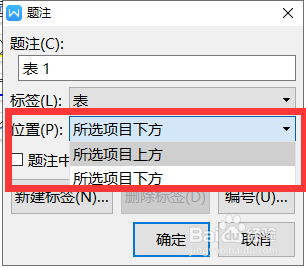1、首先我们打开电脑上面的wps2019软件
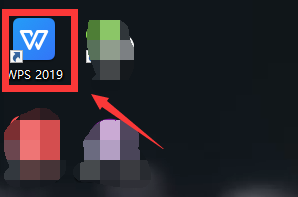
2、进入wps2019主页面后我们点击上方的”新建“按钮
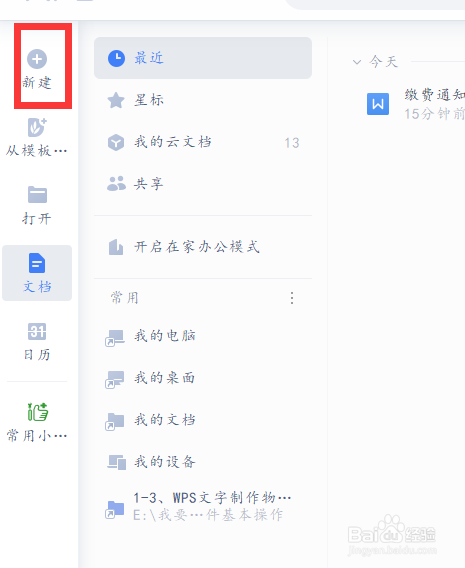
3、然后我们进入新建页面后我们选择新建word文件点击新建空白文档


4、接着我们点击主页面上方的工具栏中的引用按钮

5、最后我们把鼠标光标放到我们要插入题注的地方然后点击引用下面的题注,然后我们在下面弹出的对话框中点击位置右边的下拉菜单选择上面还是下面

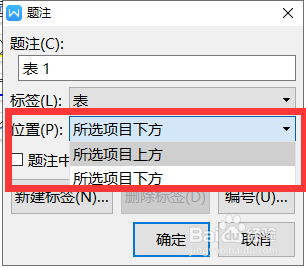
时间:2024-10-29 17:21:51
1、首先我们打开电脑上面的wps2019软件
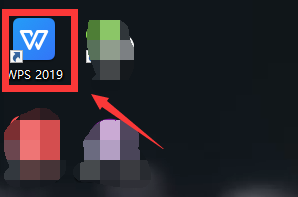
2、进入wps2019主页面后我们点击上方的”新建“按钮
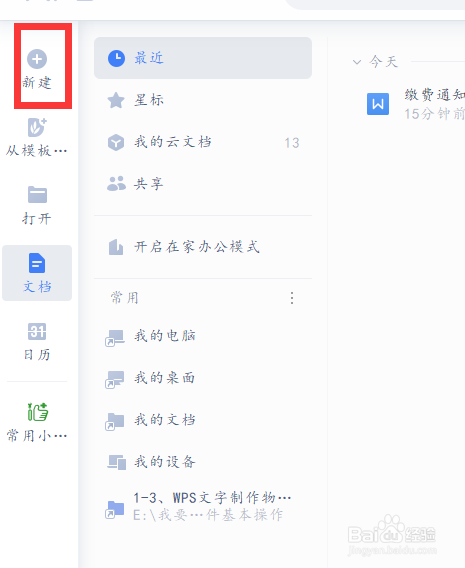
3、然后我们进入新建页面后我们选择新建word文件点击新建空白文档


4、接着我们点击主页面上方的工具栏中的引用按钮

5、最后我们把鼠标光标放到我们要插入题注的地方然后点击引用下面的题注,然后我们在下面弹出的对话框中点击位置右边的下拉菜单选择上面还是下面